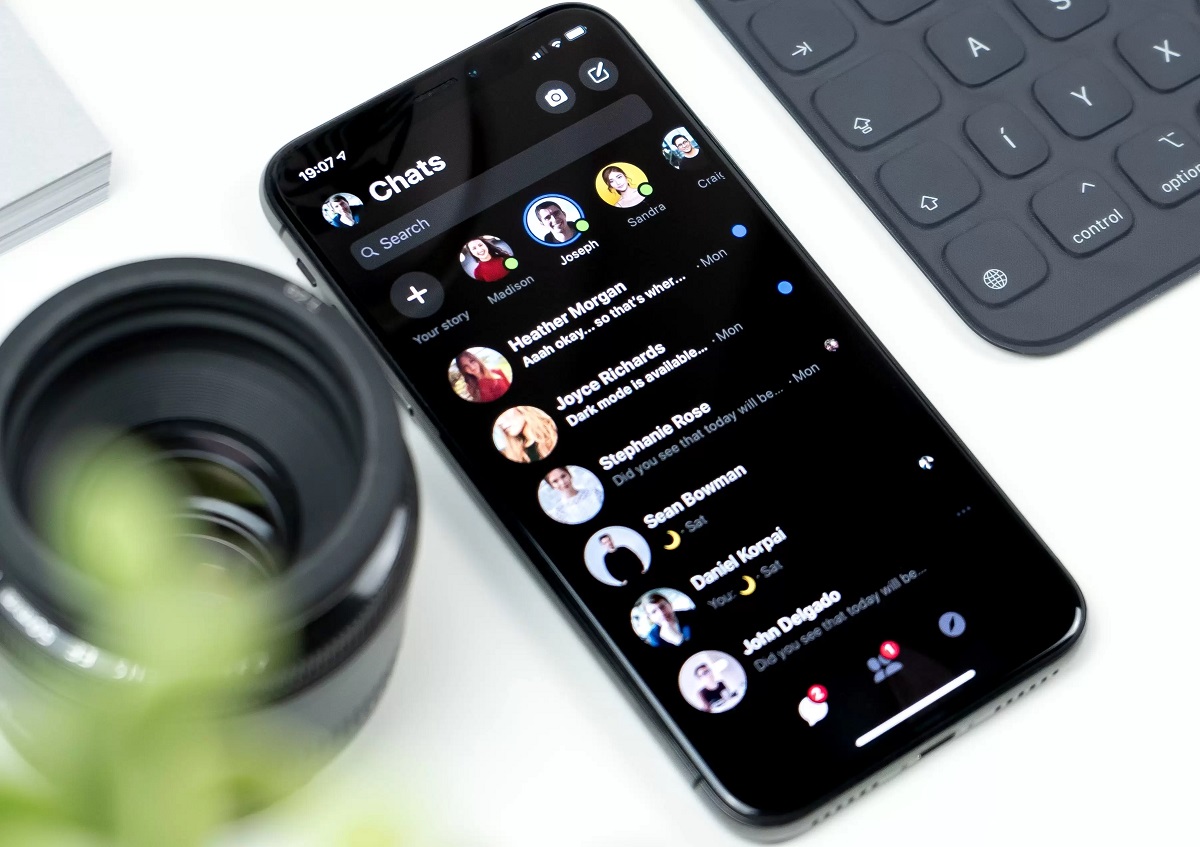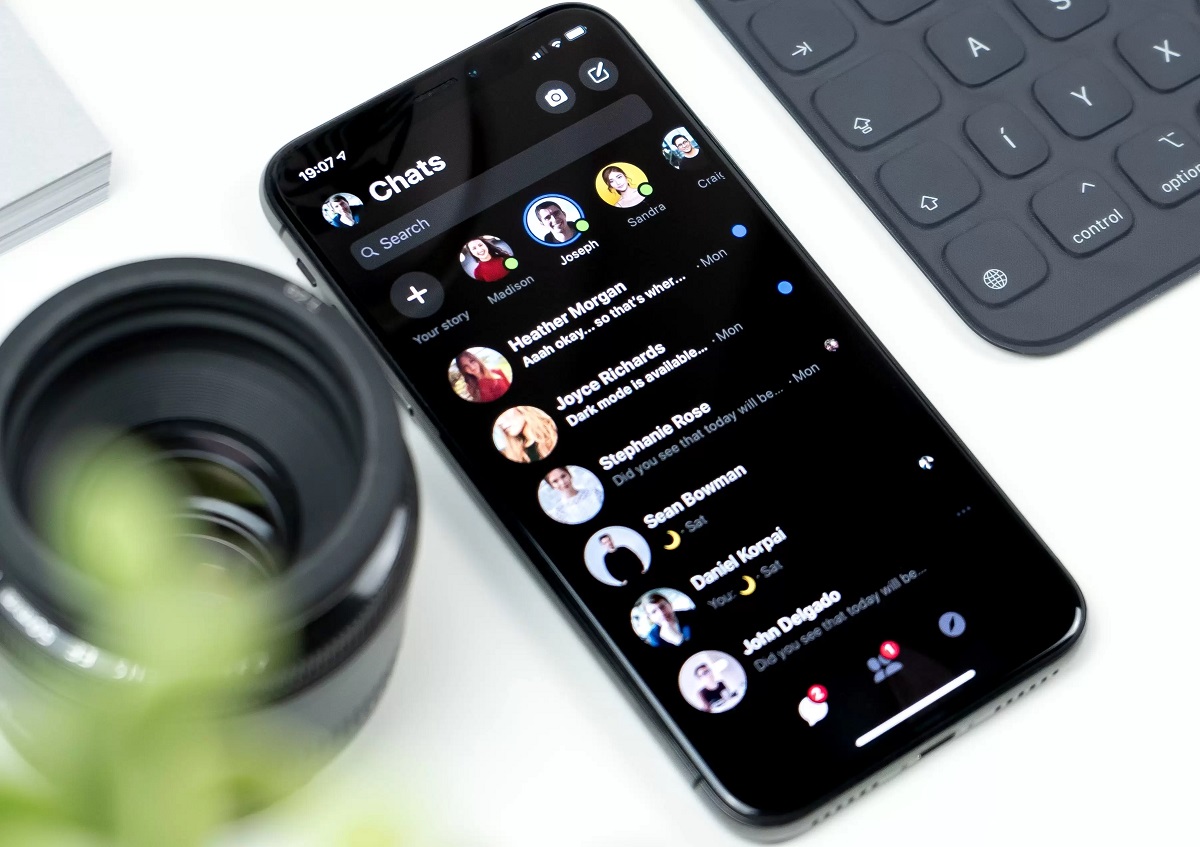लामो समयसम्म मोबाइल चलाइरहँदा आँखालाई विशेष जोड पर्छ। यस्तोमा धेरैले स्क्रिन ब्राइटनेस (उज्यालो) कम गरेर अथवा 'रिडिङ मोड'मा राखेर चलाउनु भएको होला। रिडिङ मोड तपाईंले आफ्नो मोबाइलको सेटिङ्सबाट अन गर्न सक्नुहुन्छ।
आँखालाई कम तनाव दिन धेरैले मोबाइलको सेटिङबाट 'डार्क मोड' अन गरेर पनि चलाउने गर्छन्। तर कतिपय समय डार्क मोडमा सबै मोबाइल एप/एप्लिकेसन चलाउन सम्भव हुँदैन।
यस्तोमा काम विशेष मोबाइल चलाउदा 'स्टान्डर्ड मोड' र सामाजिक सञ्जालहरू चलाउदा भने डार्क मोड राखेर चलाउन सकिन्छ। तर बेलाबेलामा स्टान्डर्ड मोडदेखि डार्क मोडमा राख्नुभन्दा सधैंको लागि सामाजिक सञ्जालहरू चाहिँ डार्क मोडमा चलाउन सकिन्छ। तीमध्ये फेसबुक, मेसेन्जर र इन्स्टाग्रामको डार्क मोड यसरी गर्नुहोस् अन।
फेसबुकः
- फेसबुकको डार्क मोड अन गर्न सुरूमा यसको सेटिङ्समा जानुहोस्।
- सेटिङ्सभित्र रहेको विभिन्न खण्डमध्ये 'प्रिफिरेन्स' खण्ड रोज्नुहोस्।
- त्यहाँ तपाईंले थुप्रै विकल्पहरू देख्नुहुन्छ। त्यसमध्ये 'डार्क मोड' भन्ने विकल्प रोज्नुहोस्। र, त्यसभित्र गई 'अन' गरिदिनुहोस्। यसरी अब तपाईंले डार्क मोडमा फेसबुक चलाउन सक्नुहुन्छ।
मेसेन्जरः
- मेसेन्जर लग-इन गरेपछि यसको प्रोफाइलमा जानुहोस् जुन स्क्रिनको सबैभन्दा माथि बाँयापट्टी हुन्छ।
- यसभित्र सबैभन्दा माथि नै तपाईंले 'डार्क मोड' भन्ने देख्न सक्नुहुन्छ। त्यसलाई थिच्नुहोस्।
- अब यहाँबाट तपाईंले मेसेन्जरको डार्क मोड अन गर्न सक्नुहुन्छ।
इन्स्टाग्रामः
- इन्स्टाग्राम लग-इन गरेपछि प्रोफाइलमा जानुहोस्।
- त्यहाँ सबैभन्दा माथि दाँयापट्टी तीनवटा धर्कोजस्तो देख्नुहुन्छ। त्यसलाई थिच्नुहोस्।
- यहाँबाट सेटिङ्स भन्ने विकल्प रोज्नुहोस्।
- यसभित्र तपाईंले 'फलो एन्ड इन्भाइट','नोटिफिकेसन', 'प्राइभेसी'लगायत थुप्रै विकल्प देख्नुहुन्छ। त्यमध्ये सबैभन्दा अन्तिम विकल्प 'थिम' भन्ने रोज्नुहोस्।
- थिमभित्र अब तपाईंले 'डार्क' भन्ने रोज्नुहोस्। यसरी तपाईंले डार्क मोडमा इन्स्टाग्राम चलाउन सक्नुहुन्छ।
यति तपाईंलाई यी एपहरू चलाउदा पुनः स्टान्डर्ड अथवा उज्यालो (लाइट) मोडमा चलाउन मन भए डार्क मोड बनाउदाकै चरणहरू अपनाएर आफूलाई उपयुक्त लाग्ने विकल्प रोज्न सक्नुहुन्छ।
डार्क मोडमा चलाउदा स्क्रिनको उज्यालोले आँखालाई कम तनाव दिन्छ। यसबाहेक स्क्रिनलाई डार्क मोडमा राखेर चलाउदा तपाईंको मोबाइलको ब्याट्रीको खपत पनि कम हुन्छ।